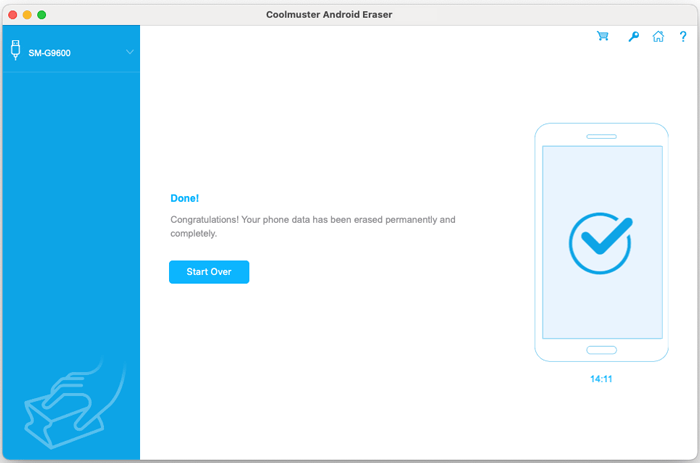Coolmuster Android Eraser for Mac Aiuto online
Coolmuster Android Eraser for Mac cancella definitivamente tutti i dati Android dispositivo con un solo clic. Dopo la cancellazione, tutti i file diventano irrecuperabili: anche gli strumenti di recupero professionali non possono ripristinarli. Segui questa guida passo passo per inizializzare in modo sicuro Android dispositivi utilizzando il tuo Mac.
Parte 1. Collega Android dispositivo al tuo Mac
Parte 2. Cancella tutti i dati sul Android telefono con 1 clic
Esercitazione video
Parte 1. Collega Android dispositivo al tuo Mac
Prima di cancellare i dati, assicurati Coolmuster Android Eraser rilevi il tuo dispositivo Android . Connettiti tramite cavo USB o Wi-Fi seguendo questi metodi:
Quando avvii il programma senza connessione al dispositivo, vedrai questa interfaccia:
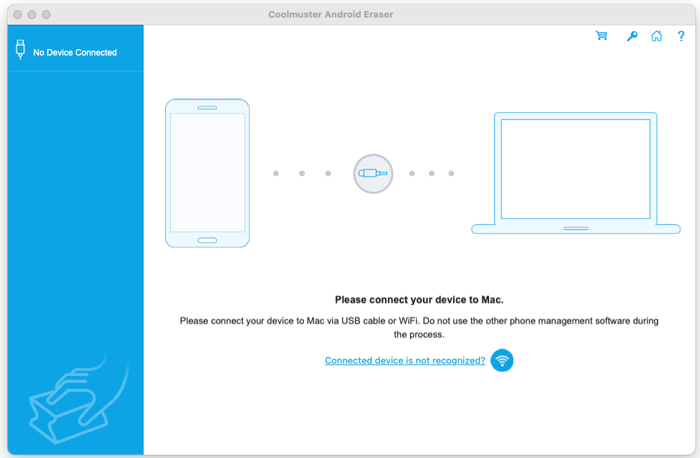
Suggerimenti: il software non può essere aperto perché proviene da uno sviluppatore non identificato? Ecco come risolvere.
- Metodo di connessione USB
(1) Avvia il software e collega il dispositivo Android utilizzando un cavo USB. Abilita il debug USB quando richiesto in base alla versione del sistema operativo Android . Segui le istruzioni sullo schermo o usa questa rapida attivazione del debug USB.
Il programma inizializzerà automaticamente il dispositivo e installerà i driver necessari.

(2) Per Android 4.2+, tocca "CONSENTI" o "OK" sul tuo dispositivo per concedere l'accesso. Se il messaggio non viene visualizzato, fai clic su "Mostra di nuovo" nel programma.

(3) Coolmuster Android Assistant (versioneAndroid) verrà installata automaticamente sul dispositivo per stabilire la connessione.
Una volta riconosciute, verranno visualizzate le informazioni sul dispositivo e sarà possibile procedere con la cancellazione dei dati.
- Metodo di connessione Wi-Fi
Avvia il programma > fai clic sull'icona ![]() Wi-Fi > installa Coolmuster Android Assistant (versioneAndroid ) > Apri l'app e scansiona il codice QR > connessione stabilita. Guida dettagliata alla connessione Wi-Fi >>
Wi-Fi > installa Coolmuster Android Assistant (versioneAndroid ) > Apri l'app e scansiona il codice QR > connessione stabilita. Guida dettagliata alla connessione Wi-Fi >>
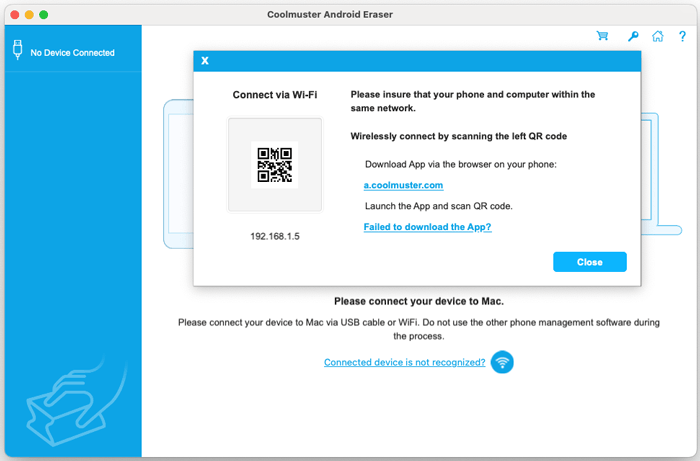
Non riesci ancora a connetterti? Vedere Risoluzione dei problemi relativi ai dispositivi Android non riconosciuti.
Parte 2. Cancella tutti i dati sul Android telefono con 1 clic
Note importanti:
a. Eseguire il backup dei dati Android importanti prima di procedere: i dati cancellati non possono essere recuperati.
b. Mantieni la connessione del dispositivo durante l'intero processo.
Passaggio 1. Avvia il processo di cancellazione
Dopo aver effettuato correttamente la connessione, fare clic sul pulsante "Continua" nell'interfaccia sottostante:
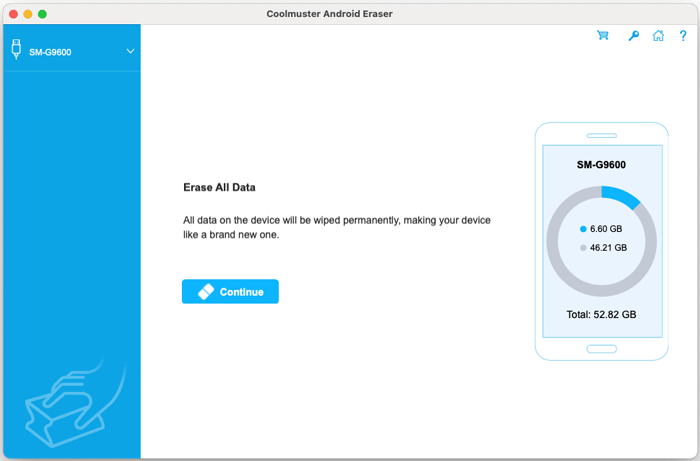
Passaggio 2. Configura livello di sicurezza
(1) Fare clic sul menu a discesa Livello di sicurezza per selezionare l'intensità di cancellazione.
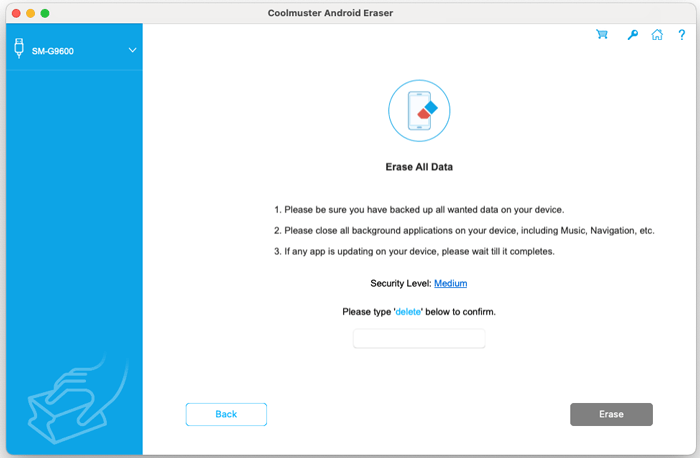
(2) Scegliere il livello di sicurezza desiderato: Basso, Medio o Alto. Fare clic su "OK" per continuare.
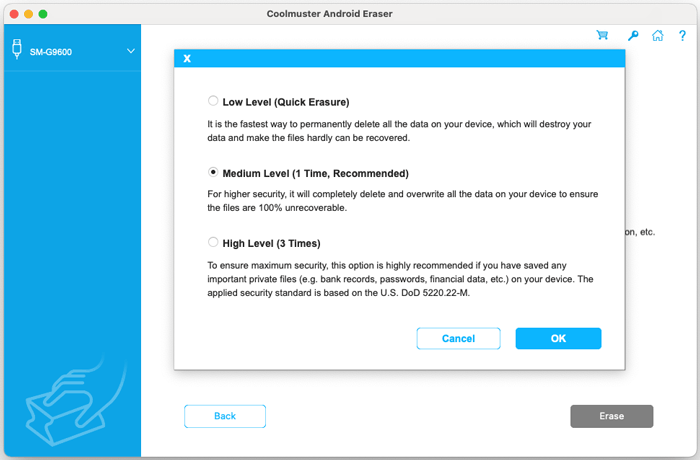
(3) Digita "elimina" per conferma e fai clic su "Cancella". Confermare l'eliminazione permanente quando richiesto facendo clic su "OK".
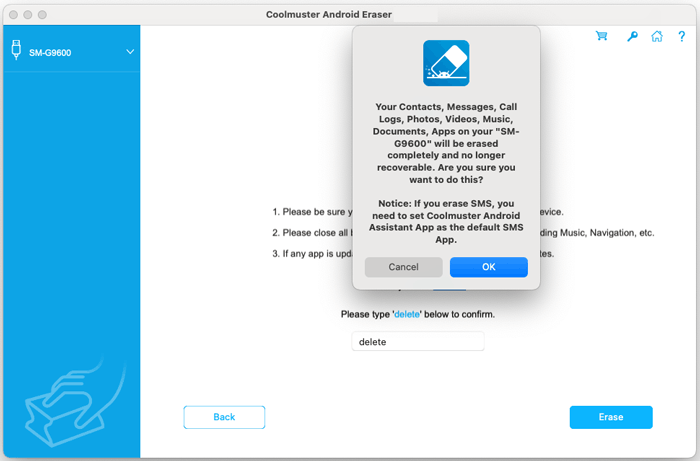
(4) Autorizza l'eliminazione degli SMS toccando "Sì" sul tuo dispositivo quando richiesto.
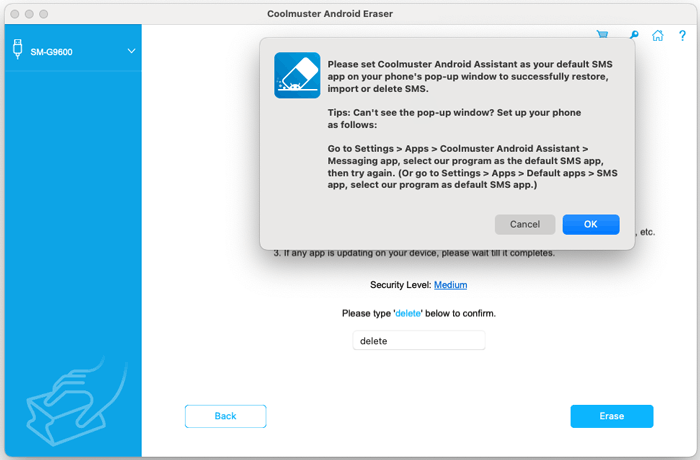
Passaggio 3. Esegui Android cancellazione dei dati
(1) Il programma eseguirà la scansione del dispositivo per individuare tutti i dati. Dopo la scansione, inizia la cancellazione immediata Android dei dati.
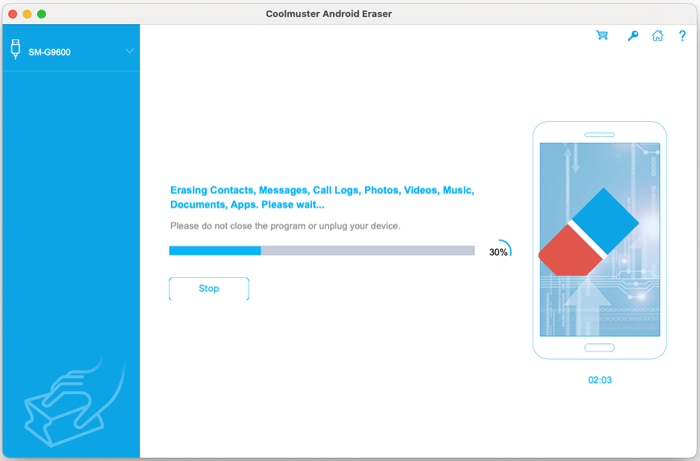
(2) La sovrascrittura dei dati segue la cancellazione per la rimozione permanente.
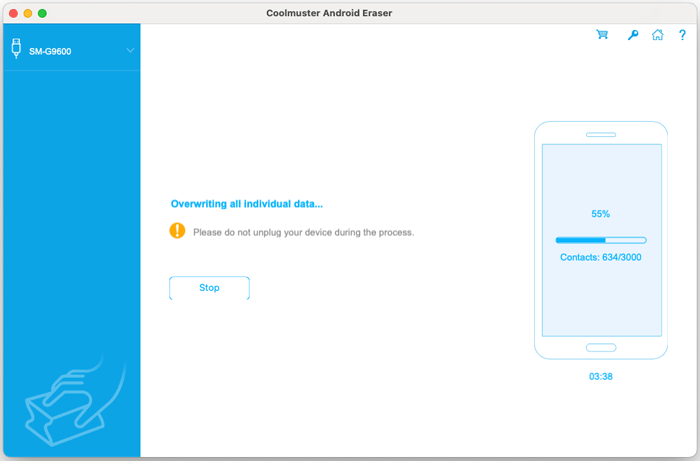
Nota: I livelli di sicurezza più elevati eseguono più passaggi di sovrascrittura (Alto: 3 passaggi, Medio/Basso: 1 passaggio), influenzando il tempo di elaborazione.
Passaggio 4. Eseguire il ripristino delle impostazioni di fabbrica
Dopo la cancellazione, ripristina le impostazioni di fabbrica del dispositivo tramite Impostazioni per la cancellazione completa del sistema.
Importante: Ripristina l'app SMS predefinita sul telefono come richiesto.
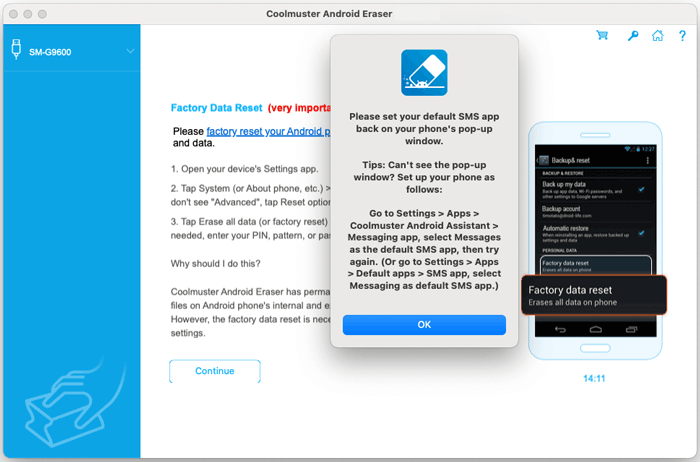
Dopo aver ripristinato le impostazioni di fabbrica del dispositivo, fai clic su "Continua" nel programma:
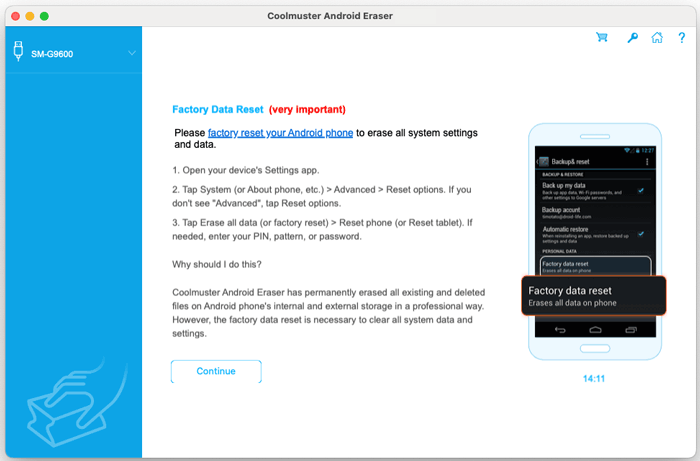
Al termine, tutti i dati diventano permanentemente irrecuperabili. Il dispositivo è ora pronto per una nuova configurazione.